小白数据恢复系统工具如何使用
- 分类:数据恢复 回答于: 2023年02月28日 09:01:33
现在电脑已经成为大多数用户的必需品了,我们很多办公以及学习资料都会选择保存在电脑上。但如果我们在电脑误删了一些比较重要资料该怎么办呢?如果在回收站以及保存的话就可以恢复过来,但如果回收站都没有了,我们就只能通过其它方法来找回这些数据了,那么小白数据恢复系统工具怎么使用呢?这里也和大家分享一下小白数据恢复系统工具使用方法。
工具/原料:
系统版本:win10专业版
品牌型号:戴尔DELL XPS 9310
软件版本:小白恢复数据V1.0
方法/步骤:
方法一:用小白恢复数据
1、我们首先需要选择好自己误删的文件是属于哪种类型,选择好类型之后我们鼠标点击开始扫描,执行扫描文件的操作。
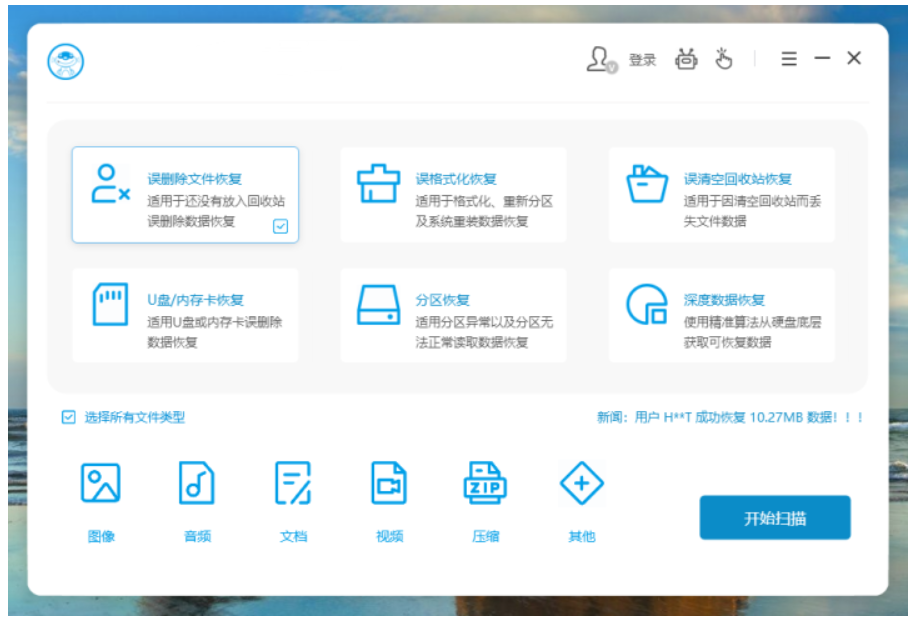
2、然后选择硬盘分区,在这里选择我们需要扫描的分区位置,也就是说你原来的资料在哪个位置,也就是扫描那个位置的资料。
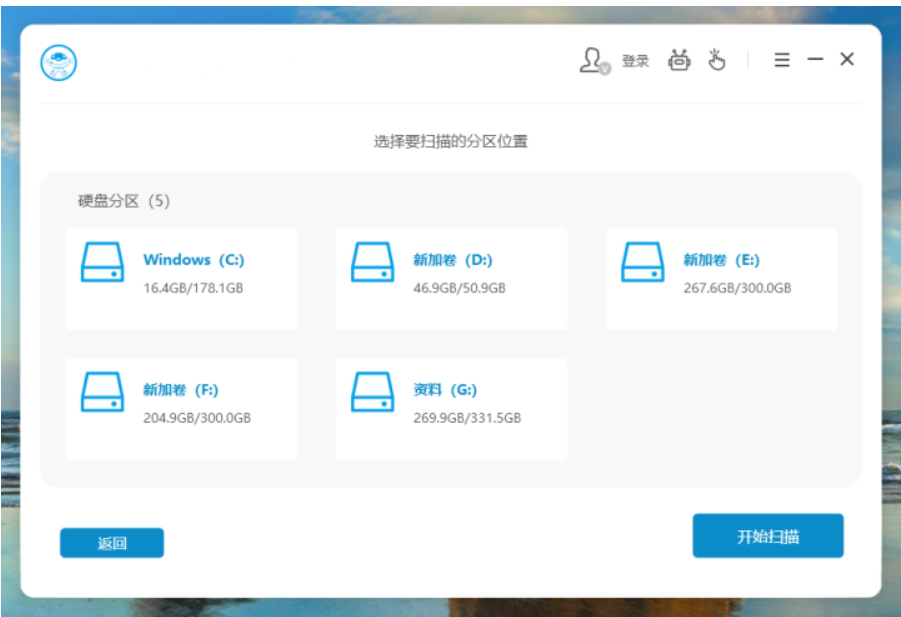
3、数据扫描完成之后,选择我们需要恢复的文件类型,选择好之后点击立即恢复,将对这些数据进行恢复的操作。
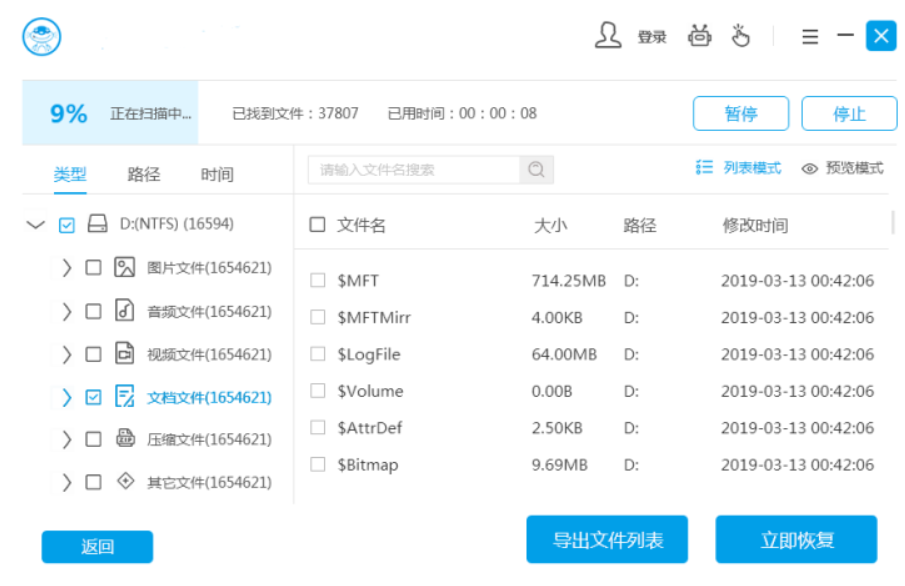
4、经过一段时间之后,即可将选择的全部文件恢复完毕了,恢复完毕之后,点击确定。
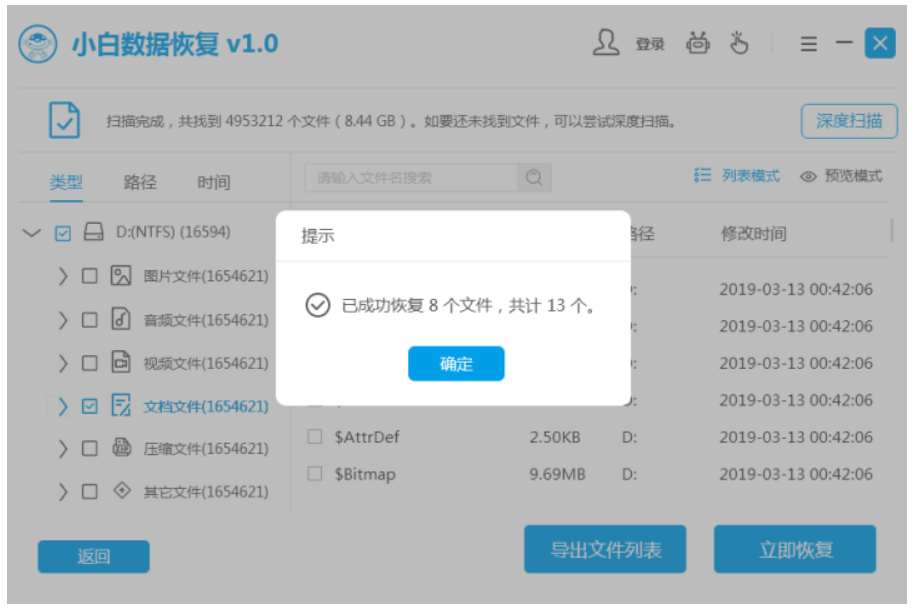
总结:
1、首先选择文件类型,开始扫描;
2、选择硬盘分区,开始数据扫描;
3、点击立即恢复,耐心等待即可。
 有用
26
有用
26


 小白系统
小白系统


 1000
1000 1000
1000 1000
1000猜您喜欢
- sd卡数据恢复软件介绍2022/12/14
- 硬盘数据恢复软件有哪些2022/10/28
- 好又快数据恢复工具有哪些..2022/10/18
- 免费的数据恢复工具都有哪些..2023/03/15
- sd卡数据恢复软件哪个最好2023/02/23
- 上海一键数据恢复工具有什么..2022/09/30
相关推荐
- 硬盘坏了数据恢复怎么操作..2022/12/18
- 小白数据恢复系统工具如何使用..2023/02/28
- 硬盘数据恢复免费版有哪些好用..2023/04/13
- 内存卡数据恢复软件怎么使用..2023/03/03
- 好用的微信数据恢复工具破解版下载..2022/11/11
- 移动硬盘格式化数据恢复的方法..2022/08/27

















